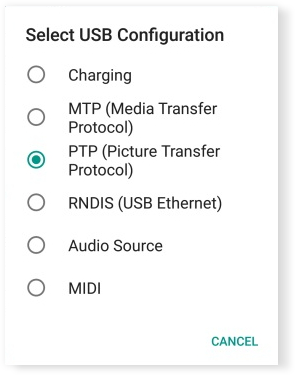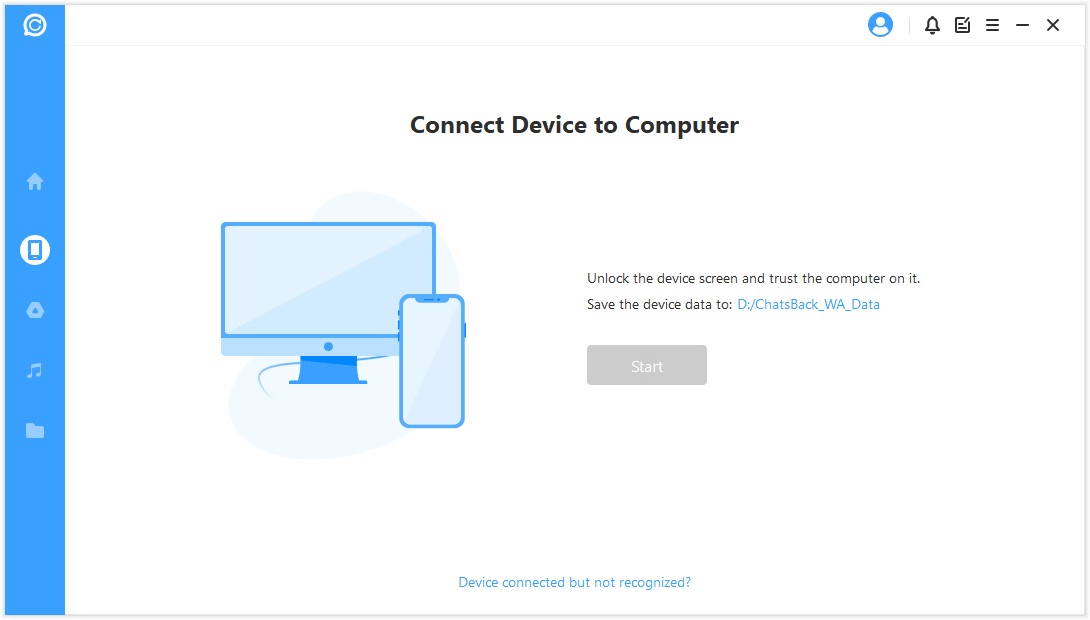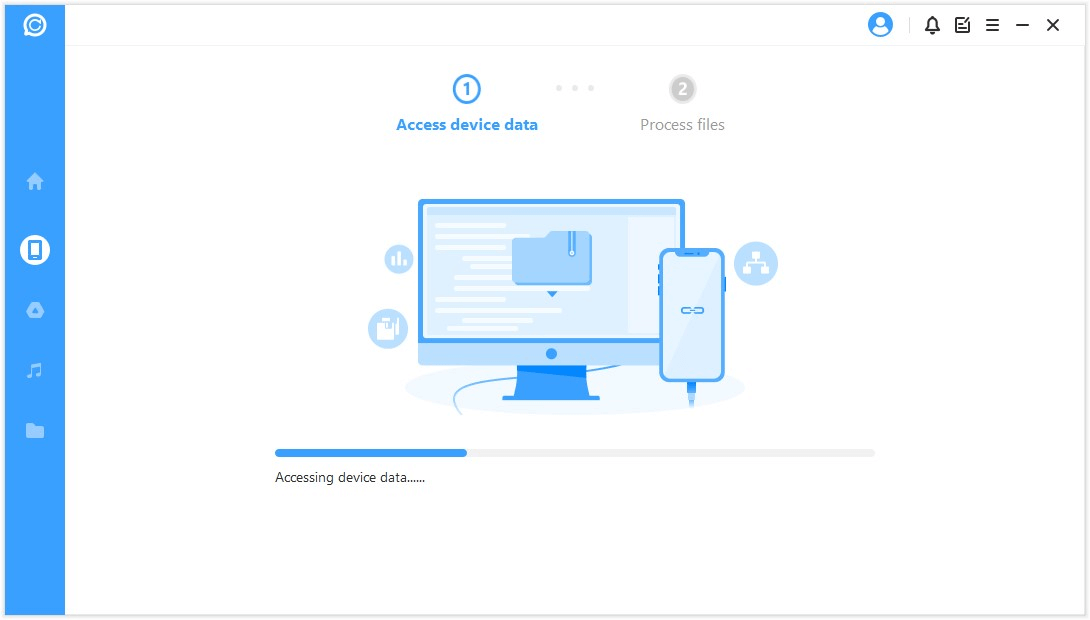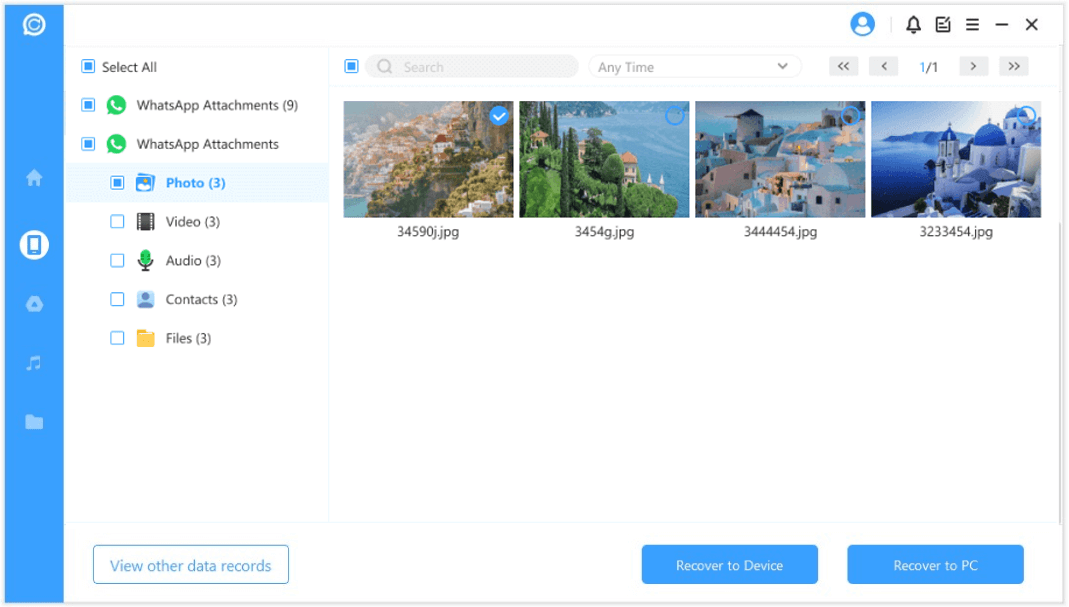Recupere dados do WhatsApp em diversas situações
Perdeu conversas do WhatsApp após restaurar as configurações de fábrica do seu iPhone ou Android? Não se preocupe! O ChatsBack ajuda a recuperar dados do WhatsApp com ou sem backup. Recupere mensagens, imagens, vídeos, áudios, contatos, documentos e muito mais.
Cenários Comuns
- Eliminação Acidental
- Travamento de Sistema/Atualização
- Reversão de Configurações de Fábrica
- Dispositivo Bloqueado
- Dispositivo Perdido
- Tela Quebrada
- Dano por água
- Quebra-prisão/Reiniciação
Tipos de arquivo compatíveis do WhatsApp
- Conversas
- Imagens
- Vídeos
- Mensagens de voz
- Contatos
- Ducomentos
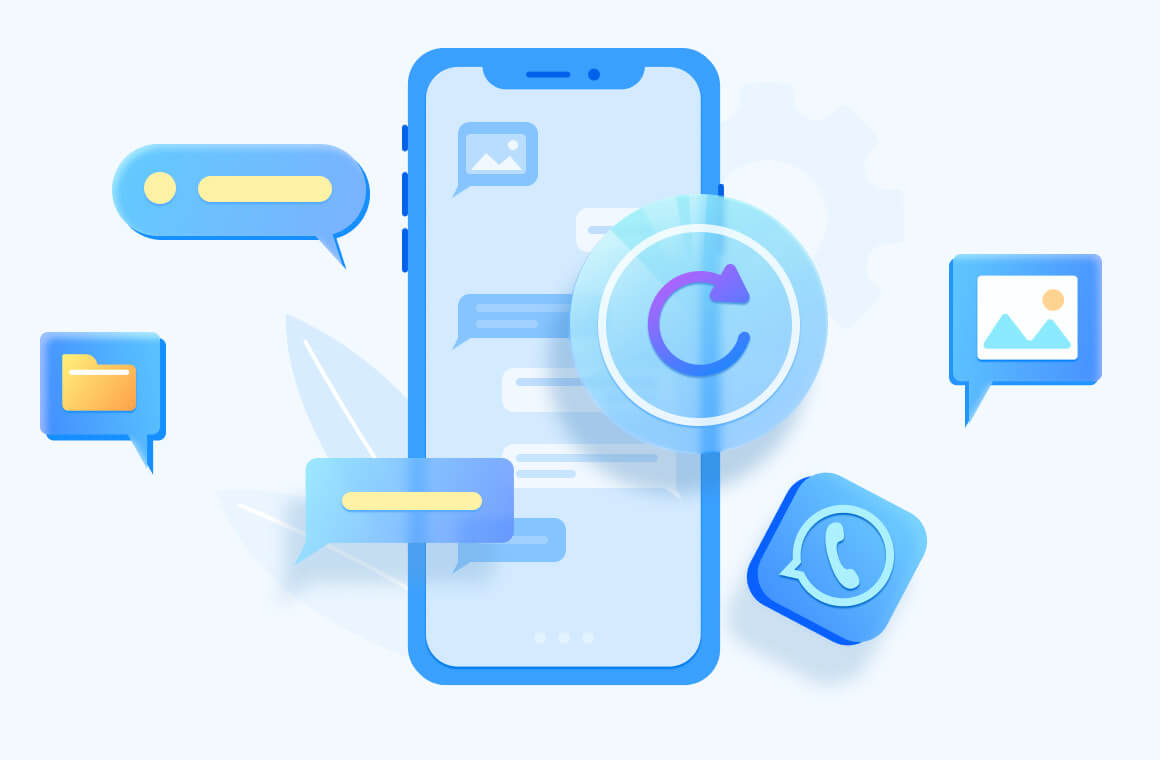
Recupere dados do WhatsApp no iPhone/Android sem backup
Perdeu conversas, contatos ou arquivos do WhatsApp sem ter backup devido a danos no seu iPhone/Android? O ChatsBack pode recuperar os dados diretamente do armazenamento interno do dispositivo, desde que ele seja detectado. Compatível com todos os modelos de iOS e Android.
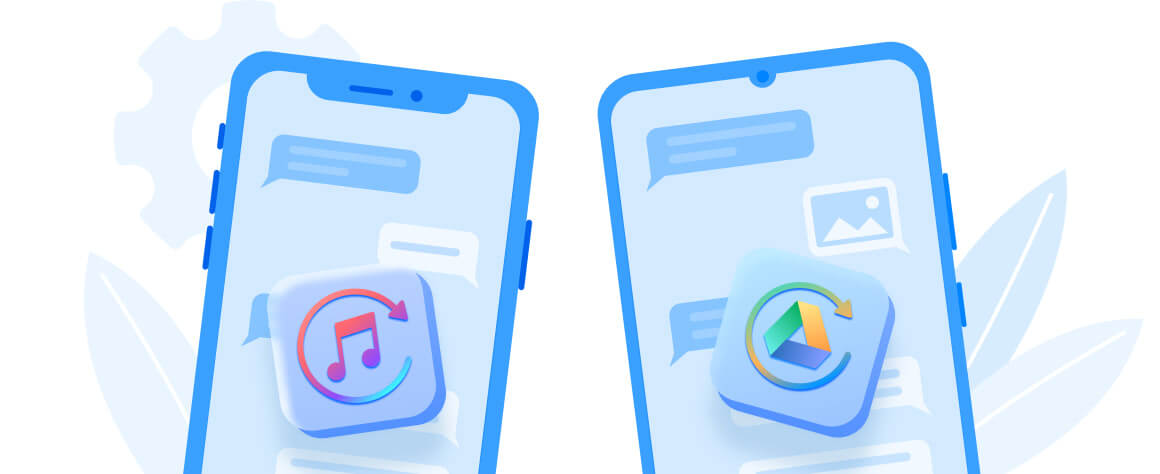
Recupere dados do WhatsApp de backups do iTunes
Os arquivos de backup do iTunes armazenam dados do WhatsApp em formato SQLite DB, que não pode ser lido diretamente. Com o ChatsBack, você pode escanear, visualizar e restaurar seletivamente os dados do WhatsApp para seu iPhone ou Android.
Recupere dados do WhatsApp de backups do Google Drive
O ChatsBack permite exportar conversas e mídias do WhatsApp de backups do Google Drive para o computador sem precisar baixar todo o backup. Quer restaurar os dados diretamente no celular? Com apenas alguns cliques, você pode transferir suas conversas e mídias do Google Drive para seu iPhone ou Android.
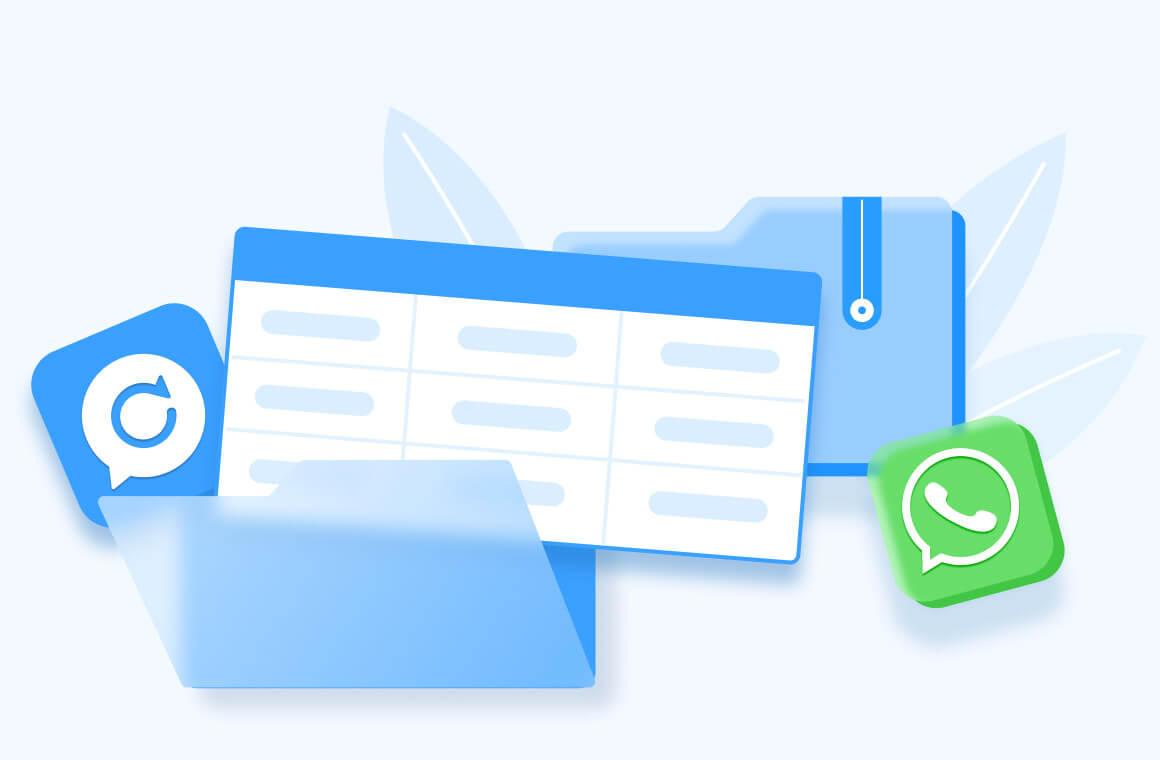
Recupere dados do WhatsApp do histórico do ChatsBack
Se já usou o ChatsBack antes, restaure seus dados do WhatsApp diretamente do histórico, sem precisar recuperar novamente do iTunes ou Google Drive.
Destaques: Gerencie seus dados do WhatsApp com funções de criptografia, decriptação e exclusão.
Recupere dados do WhatsApp para iOS/Android de forma rápida e fácil
Com o ChatsBack, recupere conversas, contatos, fotos, vídeos e mensagens de voz do WhatsApp apagados em poucos passos no seu Android ou iOS.
Também é possível exportar os dados recuperados para o computador nos formatos HTML, PDF, Excel ou CSV para visualização ou impressão.
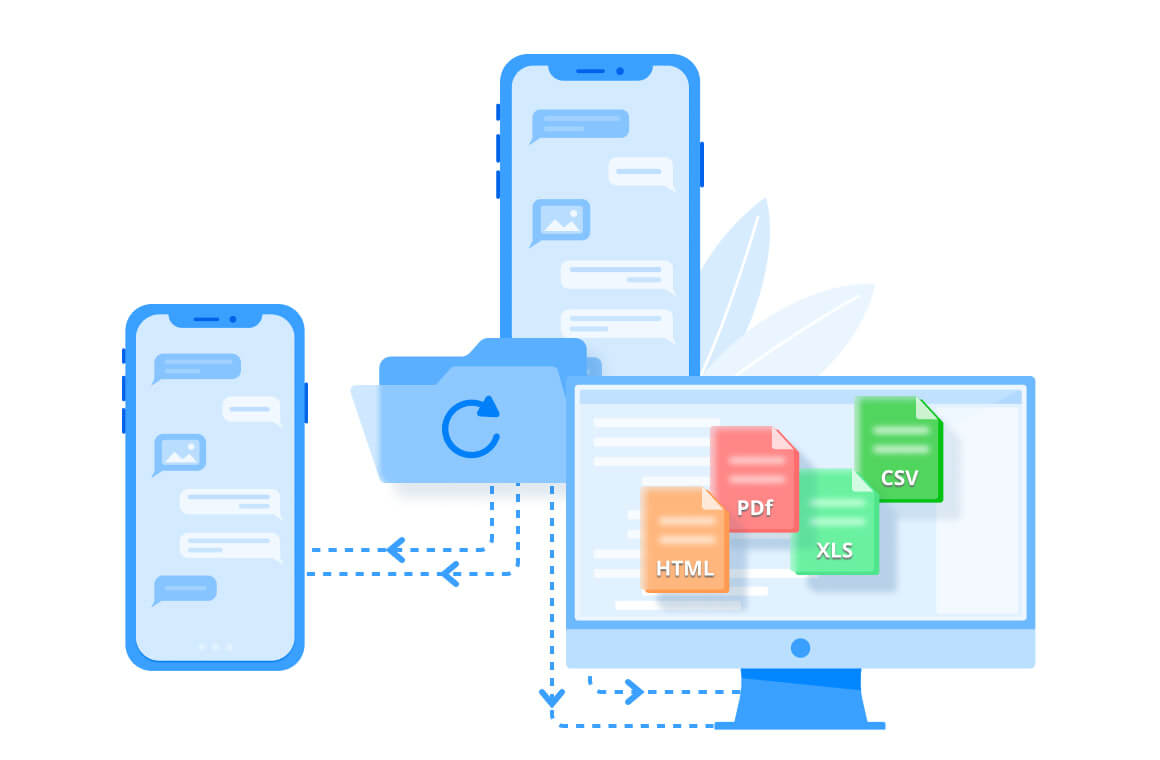
Mais características que você não pode perder
Recupere seletivamente os dados do WhatsApp que você precisa.
Verifique os dados do WhatsApp encontrados de seu dispositivo ou backup.
Suporte para exportação dos dados do WhatsApp recuperados para seu computador sem desinstalar o WhatsApp.
O iMyFone leva muito a sério a segurança e a privacidade de seus dados.
É fácil de usar e pode ser salvo em apenas 3 etapas.
Versão de Avaliação Gratuita vs Versão Completa
| Características | Teste Grátis $0 |
Versão Completa R$209,99 |
|---|---|---|
| Escaneie dados do WhatsApp em dispositivo iOS e Android | ||
| Recupere dados do WhatsApp de arquivos de backup do Google Drive | ||
| Escaneie dados do WhatsApp a partir de arquivos de backup do iTunes | ||
| Recupere dados do WhatsApp para dispositivo iOS e Android |  |
|
| Exporte dados do WhatsApp para o PC |  |
|
Três etapas para salvar dados do WhatsApp
Quatro Modos de Recuperação - Garantia Quadruplicada
- Recupere do espaço de armazenamento do dispositivo
- Salve de arquivos de backup do Google Drive
- Recupere de arquivos de backup do iTunes
- Recupere do histório do ChatsBack
Salve agora suas conversas do WhatsApp
iMyFone ChatsBack suporta a recuperação de conversas e arquivos perdidos/apagados do WhatsApp em dispositivos iOS e Android que tenham feito backup.
Perguntas e Tópicos Mais Frequentes
Coisas que você pode esperar saber
Etapa 1. Vá para https://www.samsung.com/hk/support/ .
Etapa 2. Escolha a marca e o nome de seu dispositivo.
Etapa 3. Selecione o código do modelo.
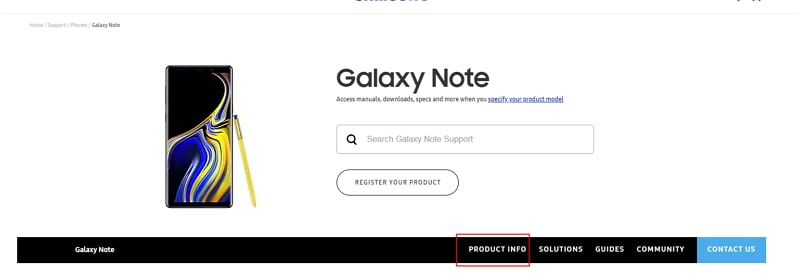
Etapa 4. Insira seus dados detalhados e clique em Confirmar.
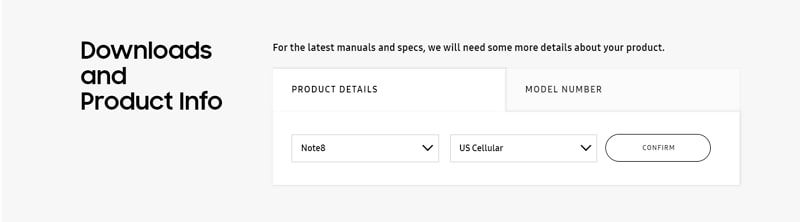
Etapa 5. Clique em Software para baixar o propulsor para seu dispositivo.
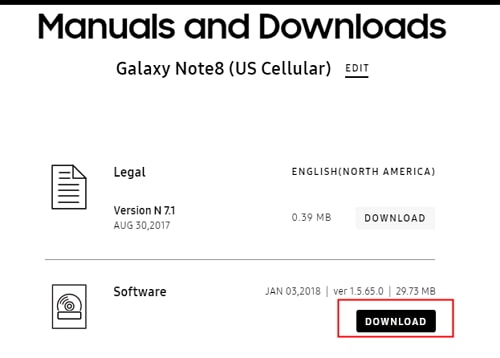
Nota: Se você não consegue encontrar o propulsor, entre em contato com o Serviço de Atendimento ao Cliente da Samsung. Se você não encontra o propulsor no site oficial da marca de seu telefone, entre em contato com a equipe de suporte da marca.
Para evitar perda de dados, você pode primeiro fazer o backup dos dados do WhatsApp em seu dispositivo Android usando o iTransor for WhatsApp. Depois, siga as etapas abaixo para atualizar seu WhatsApp personalizado para a última versão oficial.
Etapa 1: Faça o backup dos dados do WhatsApp em seu dispositivo Android para o armazenamento local. Abra Cofigurações do WhatsApp > Conversas > Backup de Conversas.
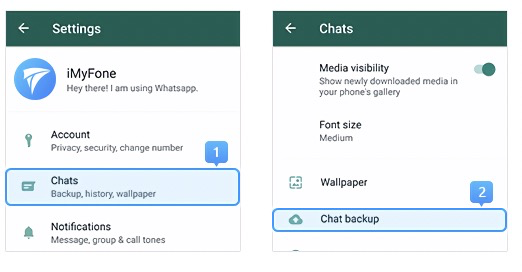
Etapa 2: Se o backup for concluído logo após, verifique o último tempo de backup e prossiga para o etapa 3.
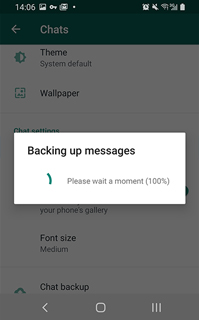
Se aparece uma ventana emergente de backup, desligue o Backup para Google Drive e clique em Backup acima.
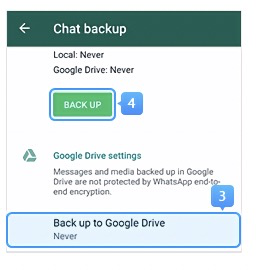
Etapa 3: Desinstale o WhatsApp personalizado de seu dispositivo e baixe o WhatsApp oficial do Google Play. Certifique-se de ter ativado Permissões de Armazenamento do WhatsApp antes de fazer login em seu WhatsApp recentemente instalado, caso contrário, o WhatsApp não reconhecerá seus backups locais.
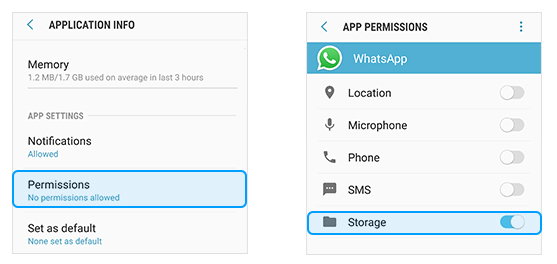
Etapa 4: Acesse ao WhatsApp e recupere o backup local que você acabou de criar para o WhatsApp oficial (veja o guia na captura de tela abaixo). Uma vez concluídos estas etapas, você pode atualizar WhatsApp personalizado para a última versão oficial.
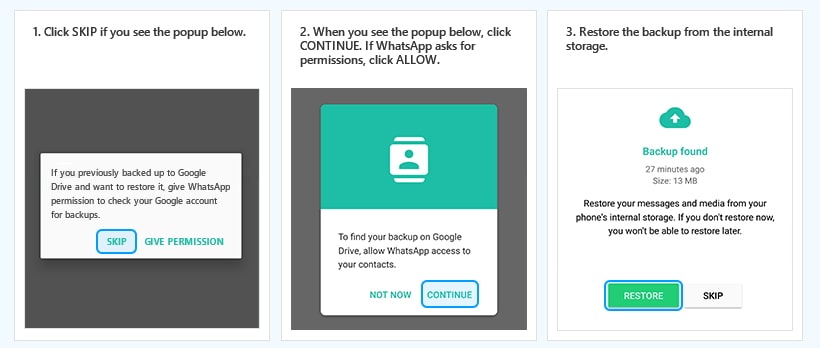
Etapa 1: Vá para Configurações > Aplicativos, clique em Versão MIUI/Versão Android por 7 vezes, depois, volte para a interface de Configurações e encontre Outras Configurações.
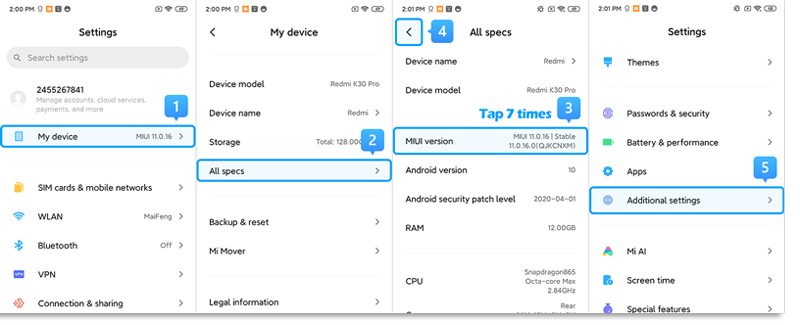
Etapa 2: Certifique-se de que Desenvolvedor esteja aberto. Deslize a tela para encontrar e abrir Depuração USB e Instalar via USB.
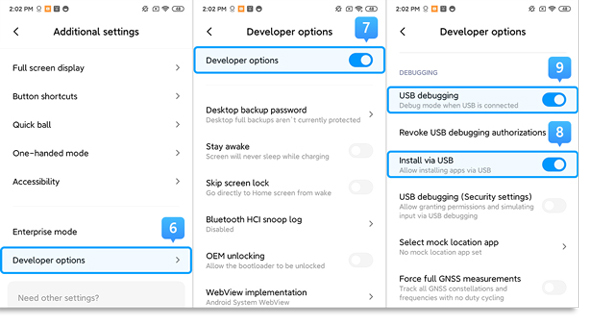
>> Se você estiver usando Xiaomi/Redmi executando MIUI 6 a MIUI 10
Etapa 1: Vá para o aplicativo Configurações > Encontrar Sobre do telefone > Toque em Versão MIUI/Versão Android por 7 vezes > Volte para a Configurações e encontre Configurações Adicionais.
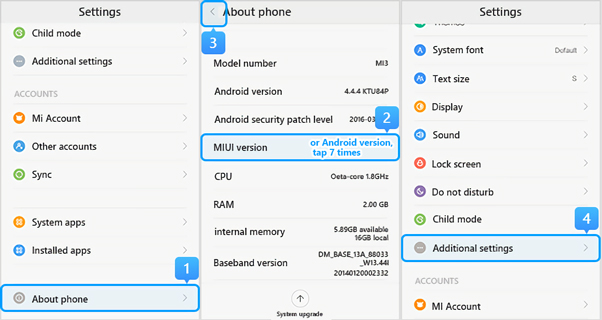
Etapa 2: Certifique-se de que as "Opções de programador" estejam ligados > Role para baixo e ligue também a "Depuração USB" e "Verificar código byte apps depuráveis".
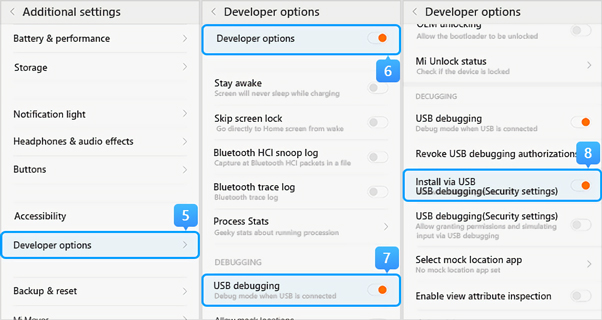
>> Se você estiver usando um telefone Xiaomi/Redmi rodando MIUI5 ou superior
Etapa 1: Vá para Configurações > Sobre o telefone e clique em Número da Versão Interna/Versão MIUI por 7 vezes.
Etapa 2: Volte para a interface de Configurações, abra Desenvolvedor e deslize para baixo para encontrar e ativar Depuração USB e Instalar via USB.